Añadir entradas de trabajadores y empleados en un ticket T&M
Objetivo
Añadir un trabajador o una empresa nuevos a un Ticket T&M.
Contexto
Al crear o editar un ticket T&M, puede registrar el nombre del trabajador, su clasificación, tipo de hora y cantidad de horas para llevar a cabo la tarea como partida en la sección "Mano de obra". Si el trabajador que está buscando no se ha añadido al proyecto como empleado disponible en la lista desplegable "Empleado", puede usar el botón +Añadir trabajador para crear un nuevo trabajador o buscar para añadir un trabajador existente de un proyecto anterior.
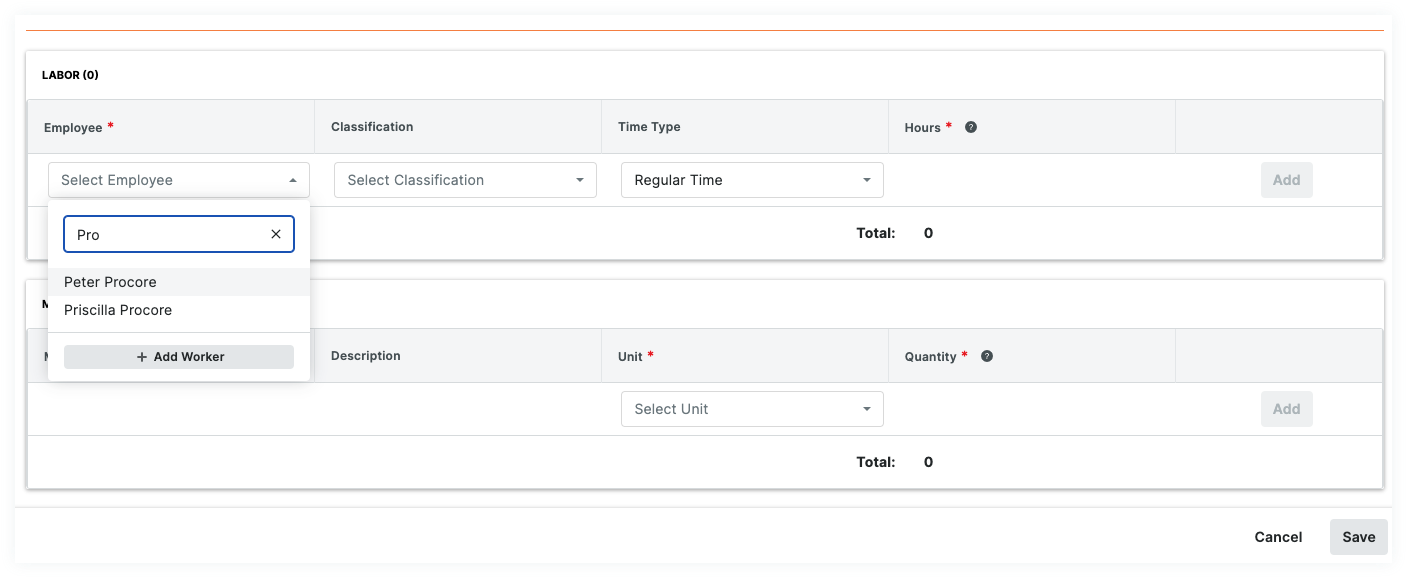
Nota: Cuando se añade un trabajador en Procrore, también será accesible en las herramientas Equipos y Hojas de horas, y se añadirá como contacto tanto en el directorio del proyecto como en el directorio de la empresa.
Temas a considerar
- Permisos de usuario necesarios:
- Permisos de nivel estándar o superior en la herramienta Tickets T&M
Y - Permisos de nivel solo lectura o estándar en la herramienta Directorio del proyecto con el permiso pormenorizado "Crear contactos" habilitado.
O BIEN
Permisos de nivel administrador en la herramienta Directorio del proyecto.
- Permisos de nivel estándar o superior en la herramienta Tickets T&M
- Información adicional:
- La herramienta Tickets T&M NO permite crear trabajadores duplicados.
- Los trabajadores añadidos se mostrarán en la Lista de empleados de las herramientas Equipos de obra, Hojas de horas y Tickets T&M.
- Una vez que se ha añadido un trabajador (contacto) a la herramienta Equipos de obra en un proyecto, el nombre, los apellidos, el ID de empleado y la clasificación de esa persona se cumplimentarán automáticamente cuando un usuario empiece a introducir ese nombre en equipos de obra o tickets T&M.
- Los registros de contacto se añaden a las herramientas Directorio de nivel de proyecto y empresa en la pestaña "Contactos". Para ver esos registros, consulte Cambiar entre vistas en el directorio del proyecto y Cambiar entre vistas en el directorio de empresa.
- Los registros de contactos se pueden editar en la herramienta Equipos de obra de nivel de proyecto y en las herramientas Directorio de nivel de proyecto y empresa. Consulte Editar un trabajador, Editar un contacto en el directorio del proyecto y Editar un contacto en el directorio de empresa.
Requisitos
Pasos
- Vaya a la herramienta Tickets T&M del proyecto.
- Busque la ficha con la que desee trabajar.
- Haga clic en el botón +Crear para crear un nuevo ticket o en el botón Editar para editar un ticket existente.
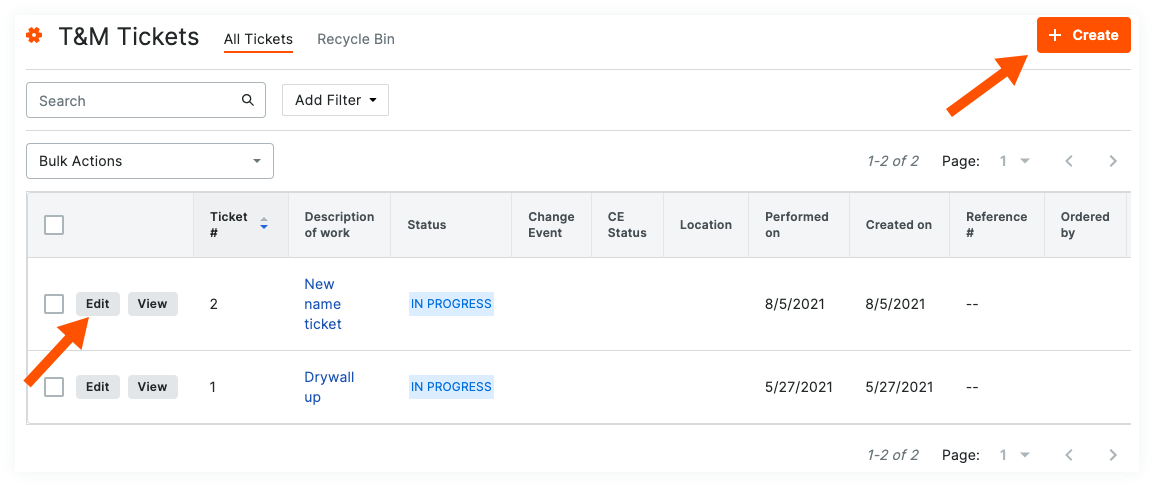
- En la sección "Mano de obra", haga clic en la lista desplegable Empleado.
- Desplácese hasta la parte inferior de la lista desplegable y haga clic en Añadir trabajador.
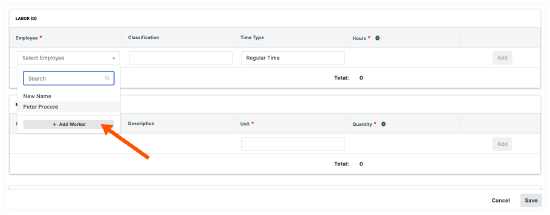
- Introduzca la siguiente información:
- Añadir un ID de empleado exclusivo para cada trabajador (se recomienda)
- Introducir el segundo nombre o la inicial después del nombre.
- Introduzca el nombre completo del trabajador.
- *Nombre: edite el nombre del trabajador. Si ha añadido trabajadores anteriormente, aparecerá una lista de nombres potencialmente coincidentes. Puede seleccionar la coincidencia correcta o escribir un nombre completo.
- *Apellidos: introduzca o edite los apellidos del trabajador. Si ha añadido trabajadores anteriormente, aparecerá una lista de nombres potencialmente coincidentes. Puede seleccionar la coincidencia correcta o escribir un nombre completo.
- Opcional: ID de empleado. Edite el ID de empleado del trabajador en esta lista.
- Opcional: Clasificación: Edite la clasificación seleccionando una opción en la lista desplegable. Para saber qué herramientas de Procore interactúan con las clasificaciones, consulte ¿Qué herramientas de Procore son compatibles con "Clasificaciones"?
Nota
Si tiene dos (2) o varios trabajadores con nombres idénticos, la herramienta Equipos de obra NO le permitirá crear entradas de trabajador duplicadas Rellenar los campos ID de empleado o clasificaciones ayuda a identificar a los trabajadores individuales.
- Haga clic en Añadir. Se añadirá un nuevo trabajador a la herramienta Equipos de obra del proyecto y también se creará un registro de contacto en la herramienta Directorio del proyecto.

